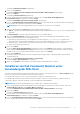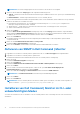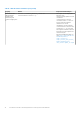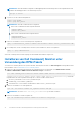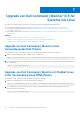Users Guide
Table Of Contents
- Dell Command | Monitor Version 10.5 Installationshandbuch
- Inhaltsverzeichnis
- Einführung in Dell Command | Monitor 10.5
- Systemanforderungen für Dell Command | Monitor 10.5
- Voraussetzungen für Dell Command | Monitor 10.5
- Installieren von Dell Command | Monitor 10.5 für Systeme mit Windows
- Installieren von Dell Command | Monitor 10.5 für Systeme mit Linux
- Upgrade von Dell Command | Monitor 10.5 für Systeme mit Windows
- Upgrade von Dell Command | Monitor 10.5 für Systeme mit Linux
- Deinstallieren von Dell Command | Monitor 10.5 für Systeme mit Windows
- Deinstallieren von Dell Command | Monitor 10.5 für Systeme mit Linux
- Deinstallieren von Dell Command | Monitor unter Verwendung des Deb-Pakets
- Deinstallieren von Dell Command | Monitor unter Verwendung des RPM-Pakets
- Deinstallieren von Dell Command | Monitor Version 9.1 und 9.1.2 von Dell Edge Gateway-Systemen der 5000- oder 3000-Serie mit Ubuntu Core 15.04 unter Verwendung des Snap-Pakets
- Deinstallieren von Dell Command | Monitor von Systemen der Dell Edge Gateway 3000-Serie mit Ubuntu Core 16 unter Verwendung von Snap-Paket
Tabelle 1. Befehle für die Installation
Vorgang Befehl Beispiel und Anmerkungen
Automatische
Installation mit DUP
Um Dell Command | Monitor im automatischen Modus
mithilfe der Standardeinstellungen zu installieren, führen Sie
die DUP-Datei mit der Option /S aus. Durch diesen
Vorgang wird Dell Command | Monitor im Standardverzeichnis
und in der standardmäßig unterstützten Betriebssystemsprache
installiert. Geben Sie für 32-Bit-Systeme Folgendes ein:
Systems-Management_Application_XXXXX_WIN32_<version
number>_<revision number>.EXE /s Für 64-Bit-Systeme:
Systems-Management_Application_XXXXX_WIN32_<version
number>_<revision number>.EXE /s
Nur Nutzer mit
Administratorrechten können Dell
Command | Monitor installieren
oder deinstallieren.
Automatische oder
unbeaufsichtigte
Installation
Geben Sie für 32-Bit-Systeme Folgendes ein: msiexec /i
Command_Monitor_x86.msi /qn Für 64-Bit-Systeme:
msiexec /i Command_Monitor_x64.msi/qn
Für 32-Bit-Windows:
<Command_Monitor_x86.msi
> Für 64-Bit-Windows:
<Command_Monitor_x64.msi
>
Automatische oder
unbeaufsichtigte
Installation mit
Standardnamespaces
msiexec /i Command_Monitor_<x86 or x64>.msi
ADDLOCAL=Core,Hapi /qn
Unterstützte ADDLOCAL-
Parameter:
● Core, Hapi
● Core, Hapi, EnableSNMP
Beaufsichtigte
Installation mit
unterstützten
Sprachen
msiexec /i Command_Monitor_<x86 or x64>.msi
TRANSFORMS=1036.mst
Um die Installationssprache
anzugeben, verwenden
Sie die Befehlszeilenoption
TRANSFORMS= <language
ID> .mst. Hierbei ist <language
ID>:
● 1028 — Chinese Taiwan
● 1031 — German
● 1033 — English
● 1034 — Spanish
● 1036 — French
● 1040 — Italian
● 1041 — Japanese
● 1043 — Dutch
Netherlands
● 2052 Simplified
Chinese
● 3076 — Chinese
Hongkong
Wenn die Installationssprache
nicht angegeben ist, verwendet
das Installationsprogramm
die Standardsprache des
Betriebssystems oder Englisch,
falls die Standardsprache des
Betriebssystems nicht unterstützt
wird.
Automatische oder
unbeaufsichtigte
Installation zum
benutzerdefinierten
Verzeichnis
msiexec /i Command_Monitor_<x64>.msi
INSTALLDIR=<destination>/qn
Hierbei ist <Ziel> das
benutzerdefinierte Verzeichnis und
INSTALLDIR muss in
Großbuchstaben angegeben
werden. Zum Beispiel
msiexec /i
Command_Monitor_<x86 or
x64>.msi
INSTALLDIR=c:\destinatio
n
Installieren von Dell Command | Monitor 10.5 für Systeme mit Windows 13